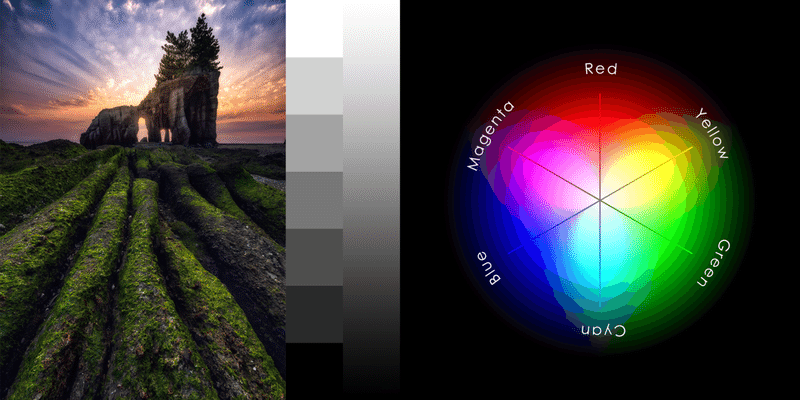色調補正攻略④ 特定色域の選択
色調補正攻略最終回は特定色域の選択です。少々慣れが必要なツールです。これまでの③つに比べると操作が難しく、説明も理屈っぽくなってしまいましたが、ぜひこの機会に攻略(※)しましょう!
※ 攻略は盛った
RGBモードでの編集を想定しており、説明中でのCMYはそれぞれC(R0,G255,B255)・M(R255,G0,B255)・Y(R255,G255,B0)です。
記事中で使用するファイルはこちらからダウンロードできます。
概要
特定色域の選択は、特定の色域を選択範囲を作らずに調整できるツールです。赤色だけ調整したいみたいな時に便利です。
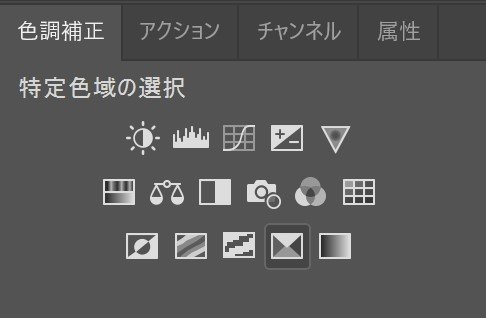
特定色域の選択レイヤーは色調補正タブの☒マークから作成できます
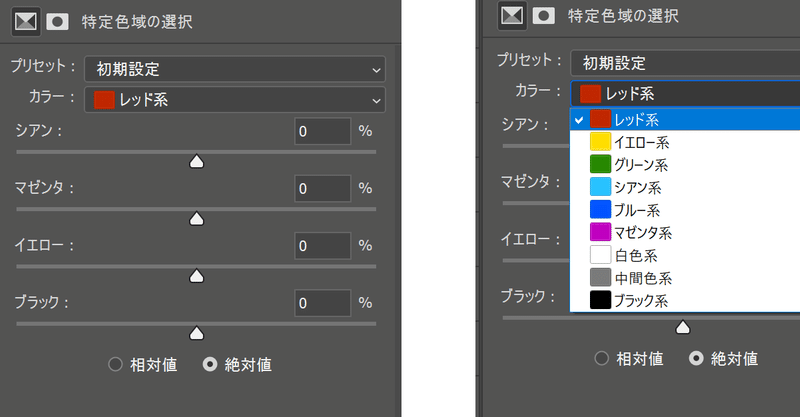
プリセット
カラー:レッド系・イエロー系・グリーン系・シアン系・ブルー系・マゼンタ系・白色系・中間色系・ブラック系の9種類
バー:シアン・マゼンタ・イエロー・ブラック
絶対値・相対値
操作系は上記に記してある分ですべてです。それぞれ見ていきましょう。
カラーで選択している範囲
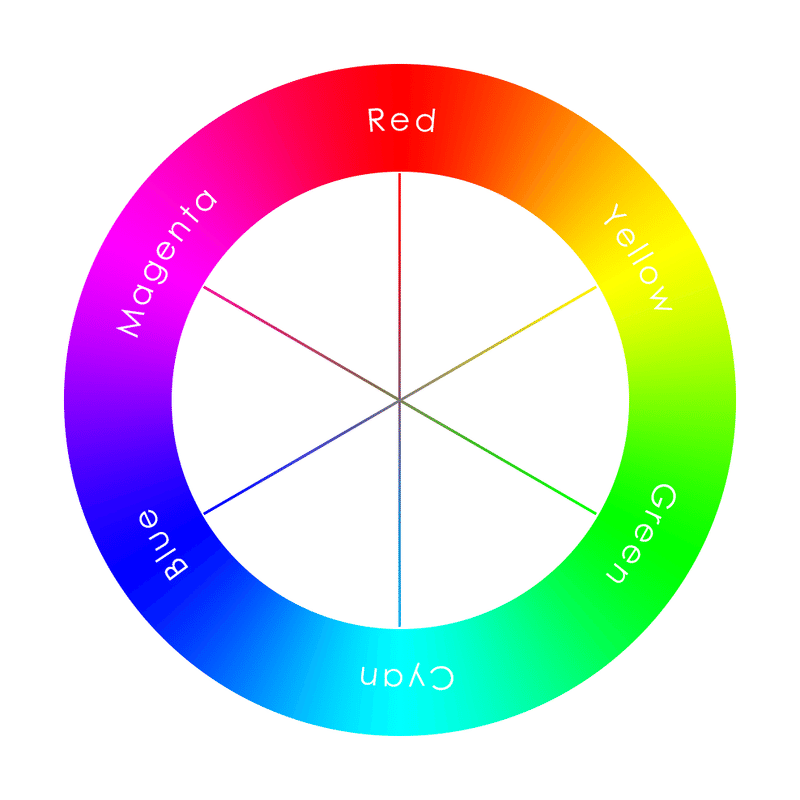
カラーの選択では
レッド系・イエロー系・グリーン系・シアン系・ブルー系・マゼンタ系
白色系・中間色系・ブラック系
の9種類が選べます。下の3つについては風景の編集で扱うことはまずない(と言うか扱いづらい)のでここでは上の7種について説明します。
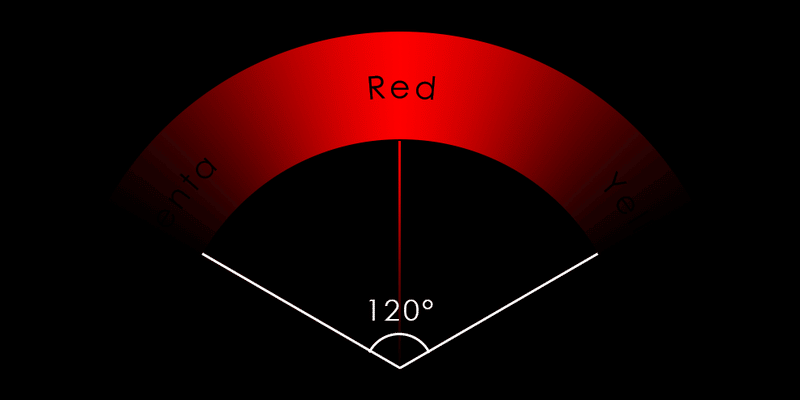
カラーで任意の色を選択すると選択したカラーを中心に120° 分の色相がグラデーション状に調整の対象になります。もう少し噛み砕いて言うとレッド系を選択すると純粋なレッドに最も効果がかかり、そこから60°分は離れるにつれて効果がなくなるといった感じです。それ以外の色相については効果はかかりません。この選択した色相しか効果がかからないという部分がこのツールのポイントで、マスクなどで選択範囲を作らなくても、ある程度任意の場所に対して編集を加えることができます。
色相環について
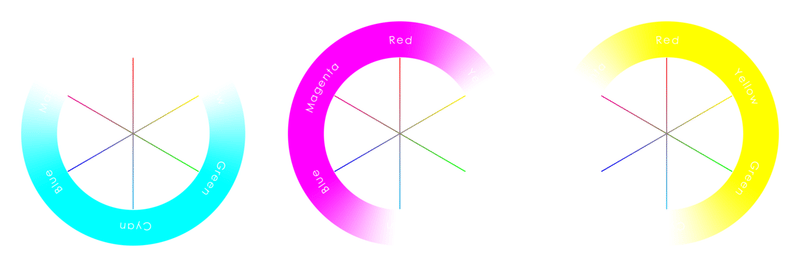
色相環の各色は±60°までは100%。60°≦120°の間はグラデーション状に分布します。このような分布をとるので色相環上の各色はそれぞれ、2色以下の合成で表されていることになります。
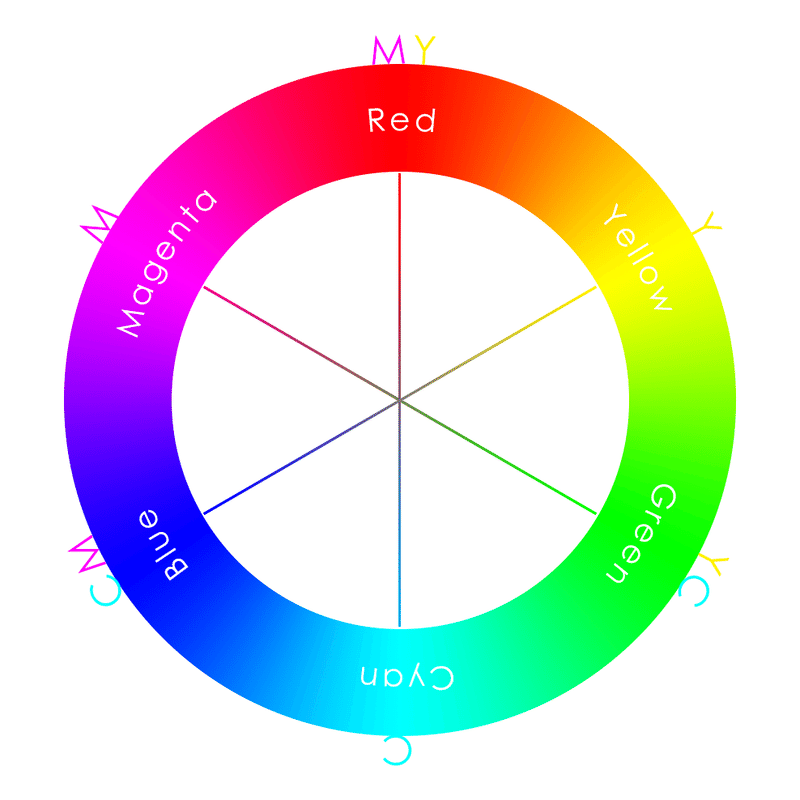
R=(C000,M100,Y100)
G=(C100,M000,Y100)
B=(C100,M100,Y000)
レッドとイエローの間(0°<60°)はマゼンタがレッドから離れるにつれて減少するのでY=100>Mとなていてイエローでは完全にマゼンタの成分がなくなります。
色相環に関しては上記のようにで表現できますが、彩度・明度の違う領域ではどうなるのか見ていきます。
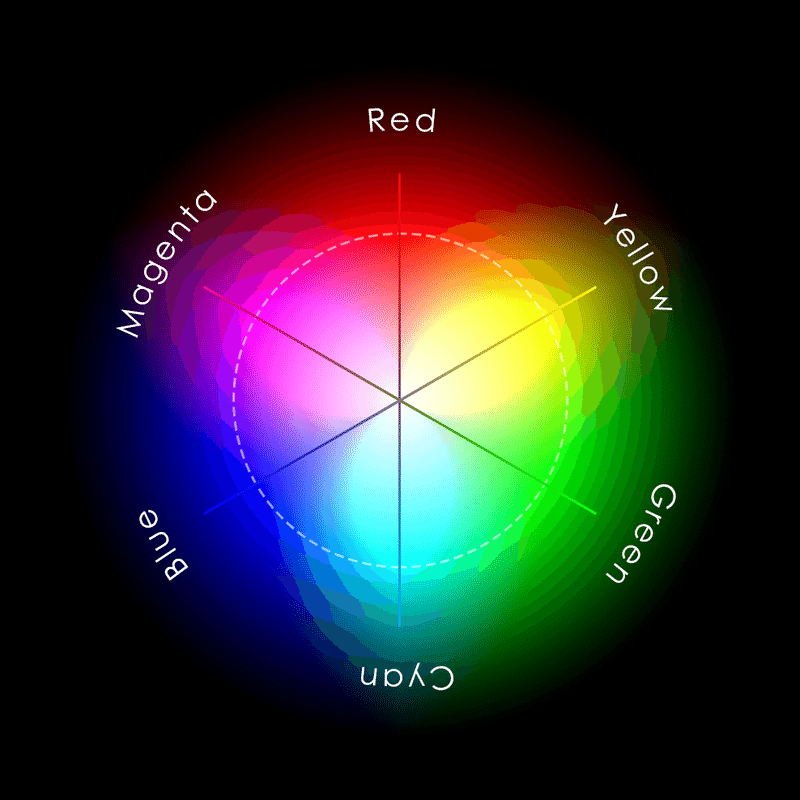
上の図は全色を平面に表現した図です。色相環はこの図の点線の部分だけをくり抜いたものです。この点線よりも外側には暗い部分が、内側には明るい部分があります。色が暗くなるのは、その色相の純色では存在しない成分が増えることに起因します。例えばレッドであればシアンが増えると、イエローであればシアンとマゼンタが増えると暗くなります。一方、明るくなるのは色相(構成する2色の比)は同じでもそれぞれの値が小さくなることによります。
シアン・マゼンタ・イエロー・ブラックの調整
調整項目にはシアン、マゼンタ、イエロー、ブラックの4つがあり、それぞれ値をー100~+100の範囲に設定することができます。シアン、マゼンタ、イエローについては単純に選択した色相について、その成分をどれだけ増やすか減らすかという意味です。ブラックは色相を変更することなく色の濃さを調整することができます。ただし、調整する色の補色以外の数値を調整した場合は色相が変化してしまうので注意が必要です。例えば、レッドを調整するときに補色であるシアン以外(マゼンタかイエロー)を調整している場合、ブラックを調整すると色相が変化します。ブラックのみ、もしくはシアンとブラックの調整では色相は変化しません。
絶対値と相対値
絶対値は強く、相対値は自然な効果と表現されやすいですが、実際は異なります
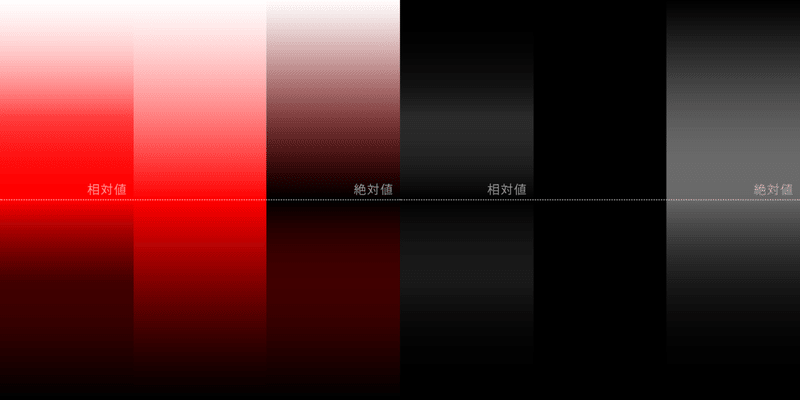
Rのグラデーションに相対値・絶対値でブラックを+100にした図が左・差の絶対値をとって白黒にしたものが右です。右の図で白くなっている部分が変化しています。絶対値は彩度が高い範囲に対して効果が出ているのに対して、相対値では彩度が高い範囲には効果がかからず比較的明るい・暗い範囲に適用されています。高彩度の色を調整したい時は絶対値を比較的彩度の低い範囲を編集したい時は相対値を使用するといいです。
調整する練習
一通り説明は終わりです。実際に画像を編集する前に操作がどのように作用するかを色相環(の拡張版)で確認しましょう。
練習用のデータ(colorwheel.psd)はこちら
一つのトピックが終わるごとに調整を初期化して確認してください。
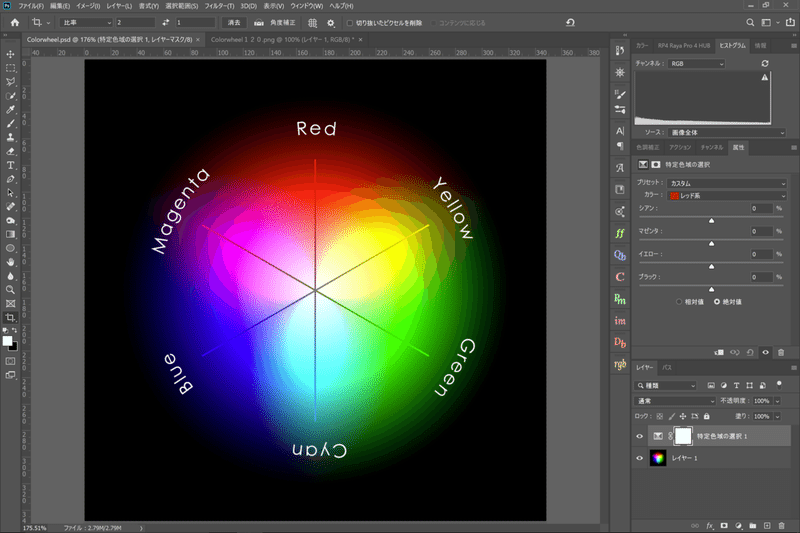
色調補正>特定色域の選択(作成済み)
カラー:レッド系
①レッドの明るく薄くなっている部分を濃く
マゼンタとイエローの値が小さくなっているのでM+・Y+
②レッドの暗くなっている部分を明るく
マゼンタとイエローにシアンが加わって暗くなっているのでCー
③レッドをオレンジに
M=Y=100をM<YにするためにMー(Yはすでに100に達しているため、Yをプラスにしてオレンジにはできない)
④レッドを白に
(C0,M100,Y100)を(C0,M0,Y0)にするためにM-100・Y-100
もしくはブラックー100
⑤レッドを黒に
(C0,M100,Y100)を(C100,M100,Y100)にするためにC+100
もしくはブラック+100
カラー:イエロー系
⑥イエローの明るく薄くなっている部分を濃く
イエローの値が小さくなっているのでY+
⑦イエローの暗くなっている部分を明るく
シアンとマゼンタが混ざって暗くなっているのでC-・M-
⑧イエローをオレンジに
M<Y=100にするためにM+
⑨イエローを白に
(C0,M0,Y100)を(C0,M0,Y0)にするためにY-100
もしくはブラックー100
⑩イエローを黒に
(C0,M0,Y100)を(C100,M100,Y100)にするためにC+100・M+100
もしくはブラック+100
実践
この画像(リンク)を使って実際に特定色域の選択を使ってみます。先ほど練習に使った右側の色相環(の拡張版)で効果の範囲を確認しながら進めてみてください。
色調補正>特定色域の選択
カラー:レッド系
シアン:-40
マゼンタ:+10
イエロー:+15
ブラック:+10
相対値
今回調整したい部分はマゼンタ~イエローの範囲に収まっているのでカラーはレッド系を選択しました。レッドの補色であるシアンをマイナスに調整することで暗くくすんでいる部分を明るく(高彩度に)、マゼンタをプラスにすることでオレンジを赤っぽく、イエローをプラスにすることでピンクを赤っぽくしています。ブラックについてはプラスに補正して色を濃くしました。
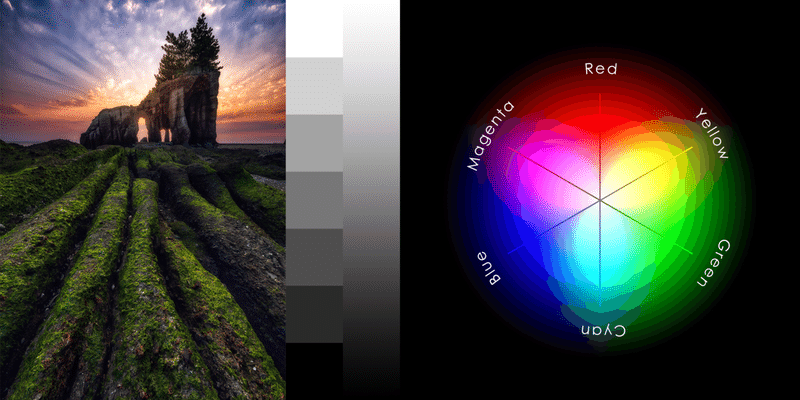
↑調整後の画像。夕焼けの赤が強調されている。
カラー系を変更することで一つのレイヤーで複数の色域を編集することができますが意図しない場所にも効果がかかってしまうことがあります。その際は、カラー系ごとにレイヤーを作成・マスクを適用すると確実です。
まとめ
調整したい色の構成が(C,M,Y)でこの成分を減らしたい増やしたいからと考えながらすると一回で目的の操作ができますが、その思考を何回も繰り返すのは案外しんどいです。どのように変化するかわからない時はパラメーターを最大にしてみて確認してから値を小さく調整するのがおススメです。
長くなりましたが、最後までお付き合いいただきありがとうございました<(_ _)>
この記事が気に入ったらサポートをしてみませんか?